笔记本xp系统新建记事本手动添加boot.ini文件的方法
boot.ini文件在xp系统中占据很重要的位置,boot.ini文件是储存着系统开机时需要查询的信息,Boot.ini文件设定为隐含和系统文件属性,被标志为只读文件。用户操作过程中手误操作删除Boot.ini文件导致系统无法正常运行,该怎么解决呢?其实只要在笔记本xp系统手动添加Boot.ini文件就可以轻松解决问题了,下面小编告诉大家解决方法。
1、首先我们新建“记事本”将下列命令复制到记事本中;

2、复制以下命令:
[boot loader]
timeout=30
default=multi(0)disk(0)rdisk(0)partition(1)\WINDOWS
[operating systems]
multi(0)disk(0)rdisk(0)partition(1)\WINDOWS="Microsoft Windows XP Professional" /noexecute=optin /fastdetect
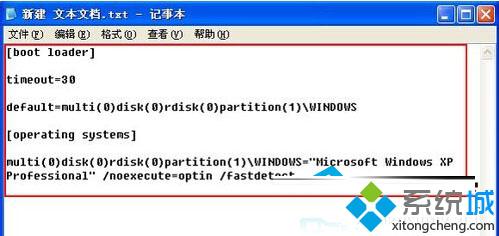
3、然后另存为“boot.ini”格式;

4、最后将“boot.ini”复制到C盘目录下即可。

按照上面简单方法就可以添加boot.ini文件,是不是很简单呢?下次遇到相同就问题就可以轻松解决了。
我告诉你msdn版权声明:以上内容作者已申请原创保护,未经允许不得转载,侵权必究!授权事宜、对本内容有异议或投诉,敬请联系网站管理员,我们将尽快回复您,谢谢合作!










